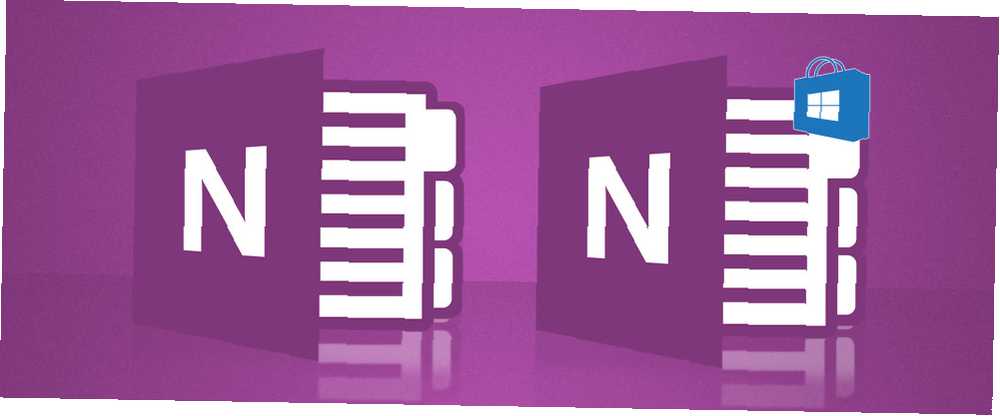
Harry James
0
2697
343
OneNote je jednostavno najbolja besplatna aplikacija za digitalno uzimanje bilješki. Brzi i prljavi vodič za savršeno digitalno uzimanje bilješki. Brzi i prljavi vodič za savršeno digitalno uzimanje bilješki Naučite kako voditi bilješke na pravi način. Evo nekoliko najučinkovitijih savjeta kako postati profesionalac u digitalnom bilježnici. , Čim je postao 100% besplatan početkom 2015. godine, OneNote je sada stvarno besplatan s više značajki nego prije OneNote je sada stvarno slobodan s više značajki nego prije Evernote više ne regulira opseg aplikacija za uzimanje bilješki. Microsoft je nedavno najavio da će OneNote biti besplatniji nego ikad prije. Dopustite da vam pokažemo što to znači u pogledu značajki i funkcionalnosti. , počeo se penjati ljestvama - a sada kraljuje kao kralj aplikacija za bilježenje.
Znam da neki preferiraju Evernote preko OneNote-a Evernote-a protiv OneNote-a: Koja aplikacija za uzimanje bilješki odgovara vama? Evernote vs. OneNote: Koja je aplikacija za uzimanje bilješki prava za vas? Evernote i OneNote nevjerojatne su aplikacije za bilješke. Teško je izabrati između njih dvoje. Usporedili smo sve, od sučelja do organizacije bilježaka kako bismo vam pomogli u odabiru. Što vam najbolje odgovara? a da drugi više vole nešto drugo. Najbolje alternative za Evernote koji vam trebaju danas Najbolje alternative za Evernote koji vam trebaju danas. Je li nedavno povećanje cijene i ograničenje za dva uređaja za besplatni plan poremetilo vaš tijek rada za bilježenje? Zatim, vrijeme je da još jednom pogledate neke od najboljih Evernote alternativa. , ali nijedna aplikacija ne nudi onoliko koliko OneNote radi besplatno. Ako želite svoj udarac za svoj dolar, nema boljeg izbora.
Ako ste u sustavu Windows, možda ste primijetili da su na raspolaganju dvije verzije aplikacije Jeste li zbunjeni Windows aplikacijskom terminologijom? Zbunjuje li vas Windows App Terminology? Jeste li se ikad zapitali koja je razlika između aplikacije, programa ili softvera? Ili je ta aplikacija za Windows metro, moderna, univerzalna ili obična ravna? Nisi sam. Razjasnimo nam stvari! : the samostalna aplikacija za desktop računala OneNote 2016 i the OneNote aplikacija u Windows trgovini. Nastavite čitati da biste saznali koji biste trebali koristiti.
Sučelje: Sleek vs. Complete
Aplikaciju Windows Store često kritiziraju kao "samo" “ogoljen” inačica samostalne aplikacije i osjetit ćete da je trenutak kada je prvi put pokrenete - sučelje krajnje minimalno.
Ali to ne doživljavam kao loše. Estetika OneNotea 2016 više je u skladu s estetikom ostalih programa u programu Microsoft Office 2016, dok je izgled aplikacije OneNote Windows Store više u skladu s ostalim aplikacijama Universal Windows Platform (UWP).
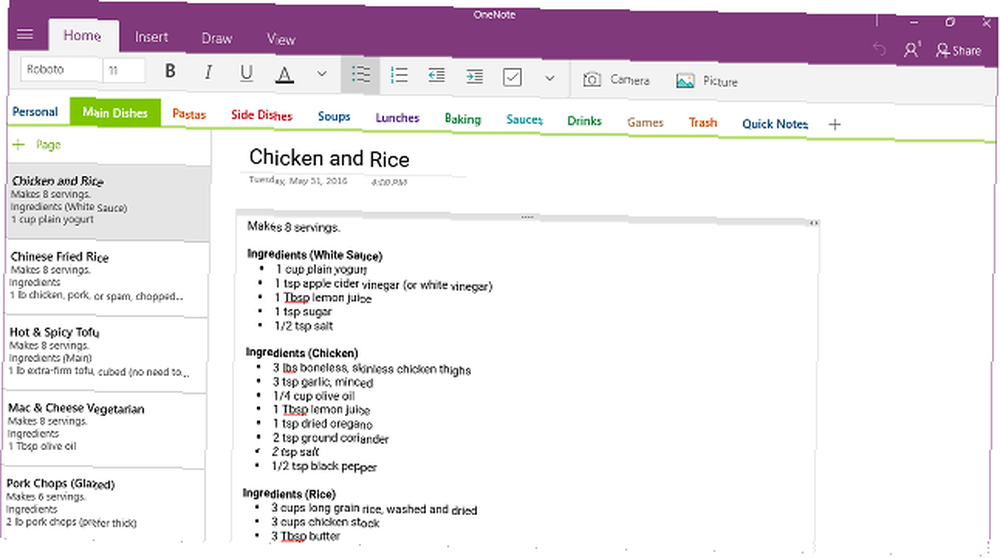
Smiješno je što ja zapravo preferiram oduzetu verziju sučelja. Ima većinu istih radnji oblikovanja kao OneNote 2016, ali ih sve uklapa u manje prostora. Također sam obožavatelj stana Modern izgled.
Primijetite kako sam to rekao najviše radnji oblikovanja se dijele. U aplikaciji OneNote Windows Store nedostaju četiri velike stvari: stilovi koji nisu odlomci poput naslova, stilova označavanja, mogućnost brisanja oblikovanja i slikara formata (za kopiranje oblikovanja na drugom mjestu).
Opcije crtanja također su malo ograničenije u aplikaciji Windows Store, ali sučelje je mnogo lakše za kretanje ako bilježite bilješke s nečim poput Surface Pro tableta i pametne olovke Surface Pro 4 Review Surface Pro 4 Review Ako želite tražite fleksibilno prijenosno hibridno računalo, ono koje može zamijeniti prijenosno računalo i iPad ili Android tablet, Surface Pro 4 Core M3 uređaj je savršeno adekvatna zamjena. , To je kompromis između fleksibilnosti i produktivnosti.
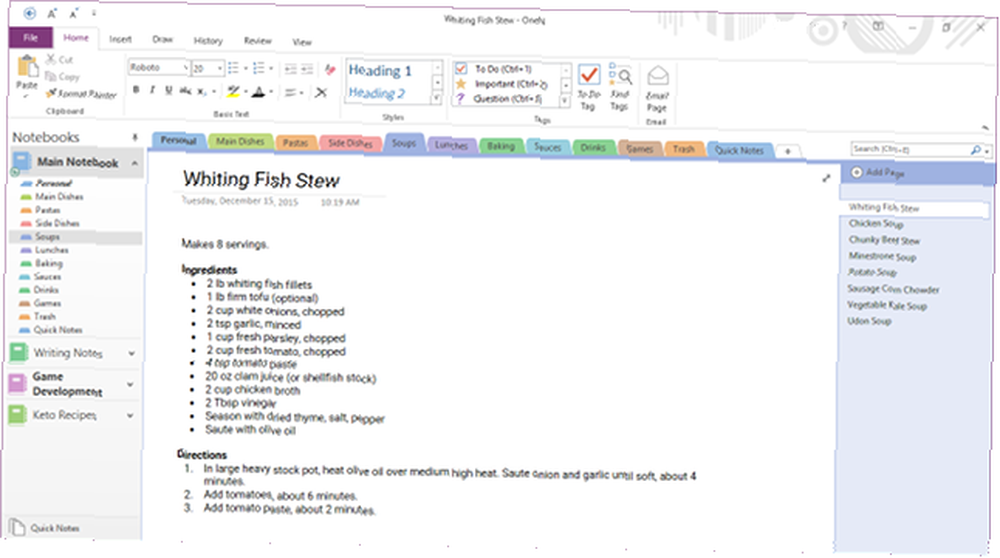
Dobra vijest je da obje aplikacije imaju iste organizacijske mogućnosti - bilježnice, odjeljke, stranice i podstranice - ali loša vijest je da aplikacija Windows Store ne podržava odabir više bilješki za masovno premještanje / kopiranje / brisanje bilješki.
Također, kada prvi put pokrenete aplikaciju OneNote Windows Store, ona će se pojaviti pomoću “Nedavne bilješke” prikaz. Ne paničarite ako vam se čini previše kaotičnim i neorganiziranim. Samo se prebacite na bilježnicu tako da desnom tipkom miša kliknete bilješku i odaberete Idite na lokaciju Note ili odabir bilježnice u bočnom izborniku.
Sve u svemu, očito je da je aplikacija OneNote Windows Store dizajnirana posebno za mobilne uređaje. Opet, to nije loše! Samo nešto na što morate imati na umu, ovisno o tome kako i gdje namjeravate koristiti OneNote.
Značajke: Pojednostavljeno vs Puno
Evo gdje je kritika ta “aplikacija OneNote Windows Store previše je oduzeta” stvarno pokazuje svoju valjanost. Ne kažem da je aplikacija Windows Store neupotrebljiva, ali nedostajat će vam pristup nekim najboljim značajkama OneNote 7 malo poznatih značajki OneNote koje će vam se svidjeti 7 Malo poznatih značajki OneNote koje će vam se svidjeti OneNote je 100% besplatan i prepun naprednih značajki. Provjerimo neke od onih koje ste možda propustili. Ako još ne upotrebljavate OneNote, možda će vas to osvojiti. .
Započnimo s naprednim značajkama koje se doista dijele između dvije verzije.
- Obje aplikacije podržavaju više računa i prebacivanje. Nikad ne koristim ovu značajku jer imam samo jedan Microsoftov račun, ali korisno je ako imate, recimo, osobni račun i poslovni račun.
- Obje aplikacije podržavaju interno povezivanje tako da možete kliknuti tekst i odvesti na drugu stranicu, odjeljak ili bilježnicu. Kako stvoriti osobni Wiki pomoću Microsoftovog programa OneNote Kako stvoriti osobni Wiki pomoću Microsoftovog programa OneNote Wiki je odličan način za pohranu i dijeljenje velikih količina informacija , Evo kako je jednostavno stvoriti wiki s OneNoteom. , No OneNote 2016 također podržava povezivanje s određenim stavkom dok aplikacija Windows Store ne.
- Obje aplikacije podržavaju sljedeće umetke: tablice, fotografije fotoaparata, fotografije datoteka i općeniti prilozi datoteka. Međutim, OneNote 2016 podržava puno više stvari: mrežne fotografije, isječke na ekranu, audio i video snimke, kao i matematičke jednadžbe Kako napisati matematičke jednadžbe u sustavu Office 2016 Kako napisati matematičke jednadžbe u sustavu Office 2016 Morate staviti matematičku jednadžbu u Microsoft Word dokument? Evo kako osigurati da savršeno izgleda svaki put. i simboli.
- Obje aplikacije podržavaju sljedeće oznake napomena: Postupak, važno, pitanje i kritično. OneNote 2016 dolazi s desecima drugih korisnih oznaka Zašto svaki korisnik OneNote treba odmah upotrebljavati oznake Zašto je svaki korisnik OneNotea potreban za početak korištenja oznaka odmah Prilagođene oznake suptilna su značajka i lako ih je previdjeti, ali ako se pravilno koristi može pokretati vašu organizaciju i produktivnost do novih visina. i sposobnost stvaranja vlastitih oznaka.
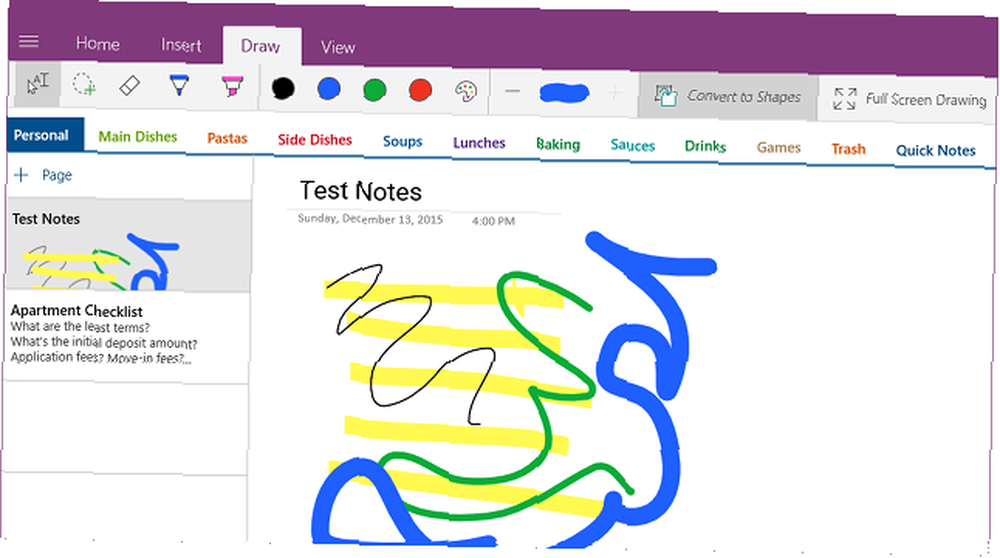
Nažalost, to je poprilično u smislu sličnosti. Sada je vrijeme da se krenemo u sve dodatne značajke koje su dostupne samo u OneNote 2016.
- Samo OneNote 2016 ima traku za brzi pristup. Traka za brzi pristup nalazi se u naslovnoj traci OneNote-a i omogućuje vam dodavanje / uklanjanje gumba za često korištene radnje - i iznenađujuće je korisno za produktivnost Kako prilagoditi Microsoft Office 2016 svojim potrebama Kako rijetko prilagoditi Microsoft Office 2016 svojim potrebama zadovoljiti potrebe svakog korisnika. Ovdje predstavljamo pet jednostavnih podešavanja koji vam omogućavaju da prilagodite Microsoft Office 2016 svojim preferencijama. .
- Samo OneNote 2016 ima predloške stranica. Imamo cjelovitu upute o stvaranju i korištenju predložaka stranica Kako koristiti predloške OneNote: Sve što trebate znati Kako koristiti predloške OneNote: Sve što trebate znati predloške OneNote su ključne za istinsku produktivnost. Evo svega što trebate znati kako biste uredili i stvorili vlastite predloške OneNote. da biste se trebali konzultirati ako nikad prije niste koristili predloške.
- Samo OneNote 2016 ima pohranjeno bilježenje bilješki. Značajka Docked Note-Takeking može biti pomalo polarizirajuća, ali ako se dobro koristi može stvarno povećati vašu efikasnost uzimanja bilješki Ova značajka može učiniti OneNote produktivnijim nego Evernote Ova značajka može učiniti OneNote produktivnijim od Evernote Odabir između OneNote i Evernote može biti težak. , ali evo jedne osobine koja vas može zauvijek usmjeriti na jednu stranu. , pogotovo ako gledate video predavanja ili internetske streamove.
- Samo OneNote 2016 može sakriti autore. Kada dva ili više korisnika surađuju na bilješci, svaku promjenu označava tko je izvršio promjenu. Ove oznake ne možete sakriti u aplikaciji Windows Store, što na većim bilješkama može predstavljati smetnju.
- Samo OneNote 2016 ima povijest verzije stranica. Povijest verzija za stranicu prikazuje vam povijest izmjena određene stranice i tko je izvršio te promjene.
Postavke: žlijeb naspram fleksibilnog
OneNote 2016, u smislu prilagodljivosti, ruši aplikaciju OneNote Windows Store na gotovo svaki način. Da budemo pravedni, to se prilično odnosi na sve slučajeve kada radnu površinu uspoređujete s aplikacijom Windows Store Desktop s aplikacijama za Windows Store: Koje biste trebali preuzeti? Aplikacije za radnu površinu i Windows Store: koje biste trebali preuzeti? U sustavima Windows 10 i 8.1 možete preuzeti ili instalirati Desktop aplikacije s interneta ili možete dobiti aplikaciju iz Windows Store-a. Istražujemo razlike između radne površine i trgovine ... .
Ali u slučaju OneNotea razlika je ogromna. Golem. Šokantno. Dok nam se inačica za radnu površinu dopušta da se pozabavite svim vrstama opcija, inačica sustava Windows 10 ima gotovo ništa.
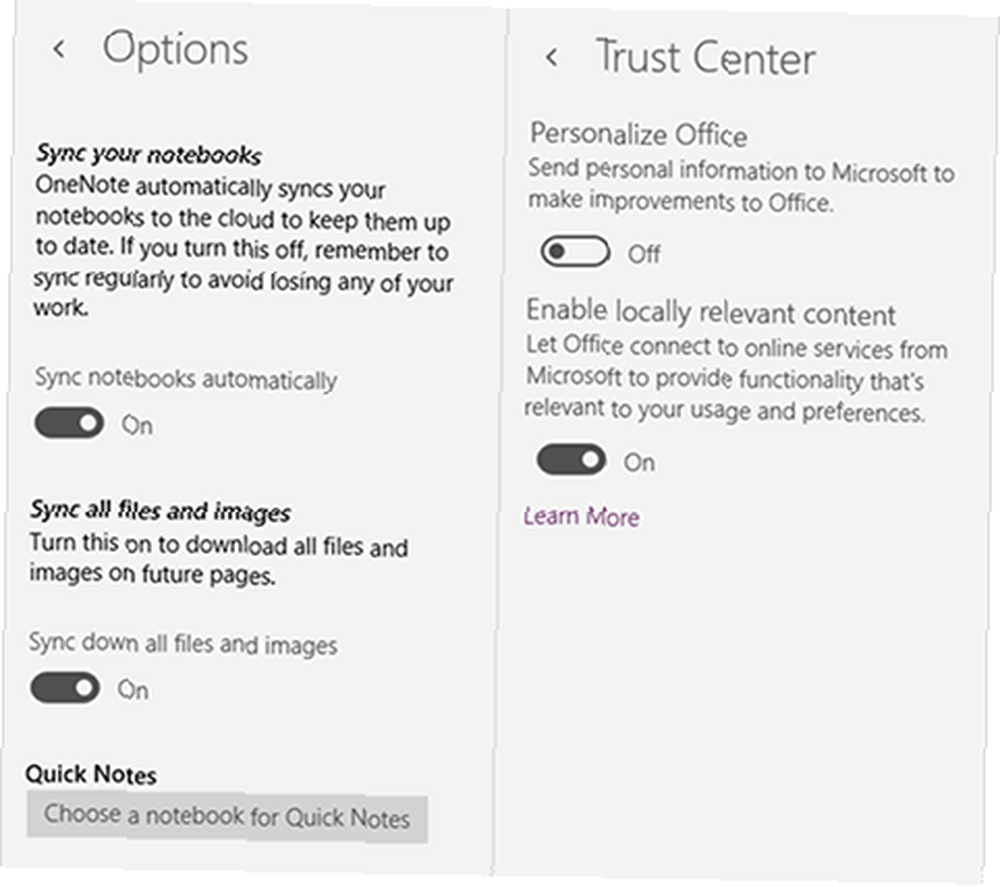
Kada otvorite izbornik Postavke, vidjet ćete sedam podizbornika, ali samo ih dva vode do postavki koje zapravo možete promijeniti: Opcije podizbornik i the Povjerljivi centar podizbornik. Ostalih pet podizbornika samo su informativnog karaktera.
U podizborniku Opcije možete podešavati samo tri stvari: da li automatski sinkroniziraju bilježnice, da li automatski sinkroniziraju datoteke i slike u bilješkama i koju bilježnicu želite koristiti za brze bilješke..
U podizborniku Trust Center možete prilagoditi samo dvije stvari: hoće li poslati osobne podatke Microsoftu da bi poboljšao OneNote i hoće li dopustiti Microsoftu da pruža “lokalno relevantni sadržaj”.
To je doslovno! Kako neugodno.
S druge strane, s OneNoteom 2016 dobivate razumljivu postavku - i veliku i malu - koju možete prilagoditi svojim željama.
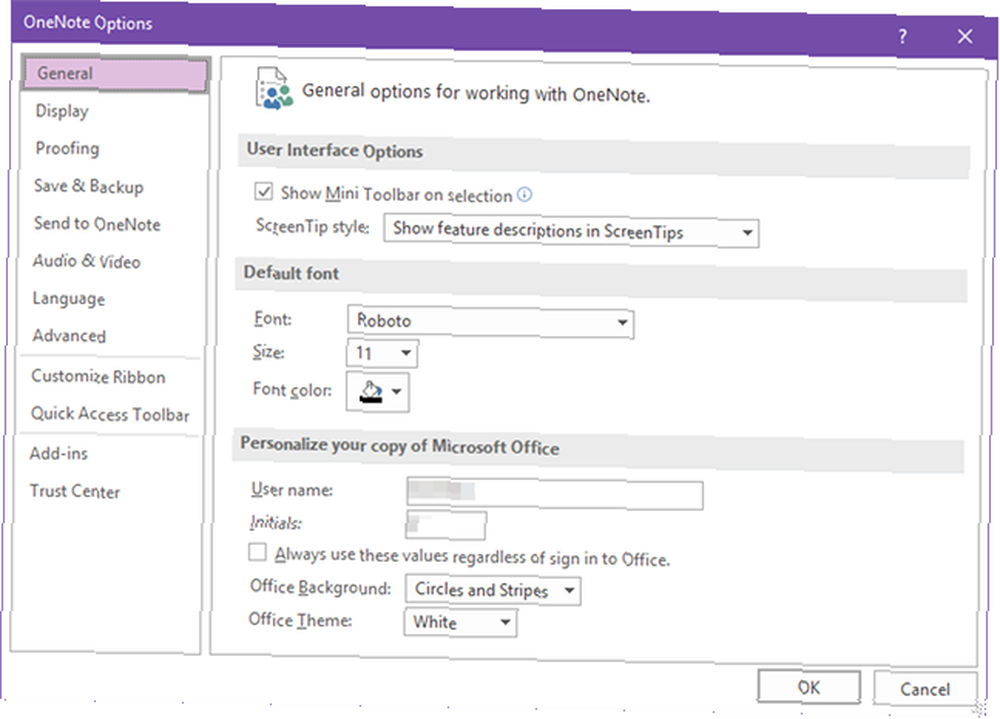
Neke važnije postavke uključuju: gdje spremiti i sigurnosno kopirati bilješke Kako nikad ne izgubiti bilješku u svojim prijenosnim računalima OneNote Kako nikad ne izgubiti bilješku u svojim prijenosnim računalima OneNote OneNote je tako dobar, da je teško izgubiti bilo što, čak i ako pokušate. Dopustite da vam pokažemo kako OneNote obrađuje bilježnice, kako se upravljaju sigurnosnim kopijama i kako možete vratiti čak i izbrisane bilješke. , prilagođavanje izgleda i radnji vrpce, zadanih fontova, postavljanje navigacijskih i traka s karticama, oblikovanje ponašanja, postavke olovke itd..
Ako tražite mogućnost personalizacije iskustva uzimanja bilješki, aplikacija OneNote Windows Store prema mom mišljenju nije čak ni izbor. Tako nedostaju opcije.
Nije ni blizu: OneNote 2016 pobjeđuje
OneNote 2016 je onaj “bolje” aplikacija - o tome se apsolutno ne raspravlja -, ali to ne znači da je aplikacija OneNote Windows Store beskorisna. Postoji za one koji nemaju toliko bilješki i preferiraju jednostavnije sučelje.
Evo našeg sažetka: Ako želite nešto poput Evernotea, idite s OneNote 2016. Ako želite nešto poput Google Keep-a, idite s aplikacijom OneNote Windows Store.
Na radnoj površini ozbiljno preporučujemo OneNote 2016. Imajte na umu da smo jednom rekli da NE smijete kupiti Office 2016 Ne kupujte Office 2016! Evo zašto vam to ne treba ne kupujte Office 2016! Evo zašto vam to ne treba Ako biste trebali kupiti samostalnu verziju paketa Office 2016? Predstavljamo naš slučaj zašto mislimo da ne bi trebali i pokazujemo što možete učiniti. , ali s obzirom da je OneNote 2016 potpuno besplatan osim Office 2016, to se ovdje ne primjenjuje.
Koju verziju OneNote koristite i zašto? Recite nam što volite i / ili mrzite u vezi s OneNoteom u komentarima ispod. Želimo se javiti od vas!











